Operation Manual
Table Of Contents
- Acronis Backup and Security 2010
- Inhaltsverzeichnis
- Vorwort
- Installation und Deinstallation
- Erste Schritte
- 6. Übersicht
- 7. Alle beheben
- 8. Konfigurieren der Grundeinstellungen
- 9. Verlauf und Ereignisse
- 10. Assistent
- Standard-Ansicht
- Profi Modus
- 16. Oberfläche
- 17. Antivirus
- 17.1. Echtzeitschutz
- 17.2. Prüfvorgang
- 17.3. Vom Prüfvorgang ausgeschlossene Objekte
- 17.4. Quarantäne
- 18. AntiSpam
- 19. Kindersicherung
- 20. Privatsphärekontrolle
- 20.1. Status der Privatsphärekontrolle
- 20.2. Antispyware/Identitätskontrolle
- 20.3. Registrierung prüfen
- 20.4. Cookie-Kontrolle
- 20.5. Skript-Kontrolle
- 21. Firewall
- 22. Schwachstellen
- 23. Verschlüsseln
- 24. Spiele-/Laptop-Modus
- 25. Heimnetzwerk
- 26. Aktualisierung
- Integration in Windows und Third-Party Software
- 27. Integration in das Windows Kontextmenu
- 28. Integration in Web-Browser
- 29. Integration in Instant Messenger Programme
- 30. Integration in Mail Clients
- 30.1. Konfigurationsassistent
- 30.1.1. Schritt 1/6 - Einführung
- 30.1.2. Schritt 2/6 - Ausfüllen der Freundes-Liste
- 30.1.3. Schritt 3/6 - Bayesianische Daten löschen
- 30.1.4. Schritt 4/6 -Trainieren des Bayesian-Filters mit legitimen E-Mails
- 30.1.5. Schritt 5/6 - Trainieren des Bayesian-Filters mit Spam-Mails
- 30.1.6. Schritt 6/6 - Assistent abgeschlossen
- 30.2. Antispam Symbolleiste
- 30.1. Konfigurationsassistent
- Wie man
- Fehlediagnose und Problemlösung
- 33. Problemlösung
- 33.1. Installationsprobleme
- 33.2. Acronis Backup and Security 2010 Dienste antworten nicht
- 33.3. Datei und Druckerfreigabe im Wi-Fi (Drathlos) Netzwerk funktioniert nicht.
- 33.4. Antispamfilter funkioniert nicht richtig
- 33.5. Entfernen von Acronis Backup and Security 2010 fehlgeschlagen
- 34. Support
- 33. Problemlösung
- Glossar
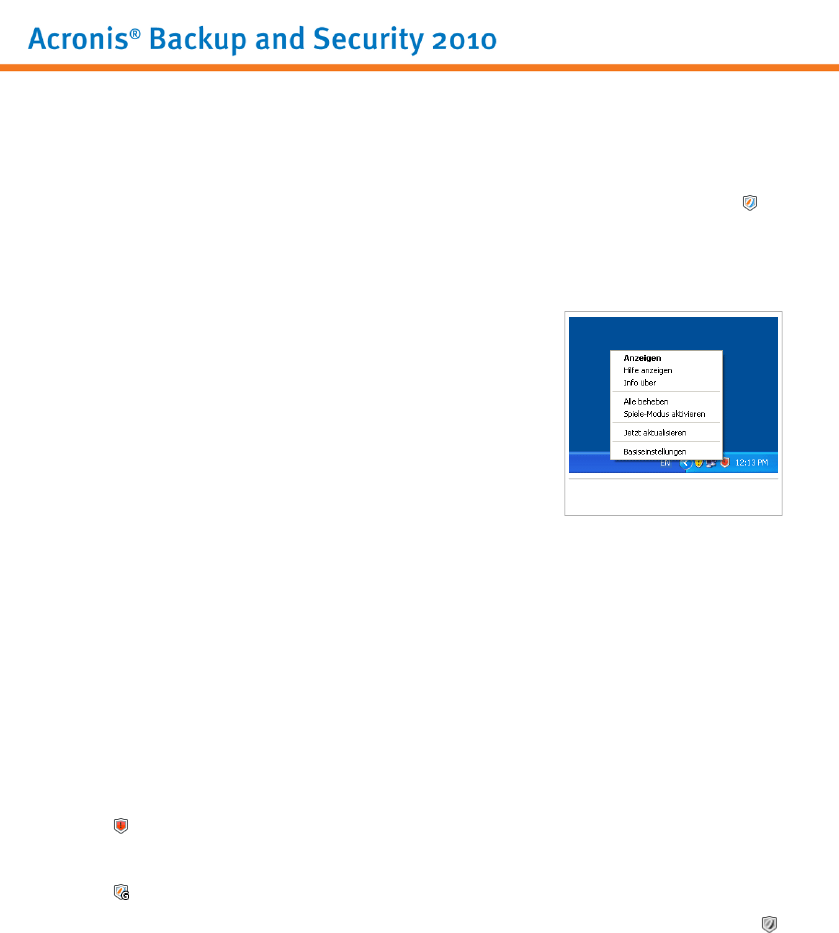
Klicken Sie auf Fertigstellen.
6.4. System Tray Icon
Um das gesamte Produkt schneller zu verwalten, können Sie das Acronis Icon im
System-Tray verwenden. Wenn Sie dieses Icon doppelklicken wird sich Acronis
Backup and Security 2010 öffnen. Zudem öffnen Sie durch einen Rechtsklick ein
Untermenu welches Ihnen einen schnelles verwalten des Acronis Backup and Security
2010 Produkts ermöglicht.
Tray Icon
● Anzeigen - öffnet die Hauptbedienoberfläche des
Acronis Backup and Security 2010.
● Hilfe - öffnet die Hilfe-Datei, welche erklärt, wie
man Acronis Backup and Security 2010 konfiguriert
und benutzt.
● Über - öffnet ein Fenster in welchem Sie
Informationen über Acronis Backup and Security
2010 erhalten und Hilfe finden falls etwas
unvorhergesehenes geschied.
● Alle Risiken beheben - hilft bestehende Sicherheitsschwachstellen zu entfernen.
Falls die Option nicht verfügbar ist, so gibt es keine zu behebenden Probleme.
Weitere Informationen finden Sie unter dem Kapitel „Alle beheben“ (S. 33).
● Spielemodus An / Aus - aktiviert / deaktiviert Spielemodus.
● Jetzt Aktualisieren - startet ein sofortiges Update. Ein neues Fenster wird
erscheinen, in dem Sie Status des Updates sehen können.
● Grundeinstellungen - öffnet ein Fenster in welchem man die Benutzeransicht
ändern und Produkteinstellungen aktivieren oder deaktivieren kann. Für weitere
Informationen lesen Sie bitte „Konfigurieren der Grundeinstellungen“ (S. 36).
Das Acronis Symbol in der System Tray informiert Sie durch ein spezielles Symbol,
wenn Probleme Ihren Computer betreffen, wie folgt:
Rotes Icon mit einem Ausrufezeichen: Kritische Probleme betreffen die
Sicherheit Ihres Systems. Sie benötigen Ihre sofortige Aufmerksamkeit und müssen
umgehend behoben werden.
Buchstabe G: Das Produkt arbeitet im Spiele Modus.
Wenn Acronis Backup and Security 2010 nicht funktioniert, ist das Symbol grau .
Dies passiert normalerweise, wenn die Lizenz abgelaufen ist. Es kann auch
vorkommen, wenn die Acronis Backup and Security 2010 Services nicht reagieren
oder andere Fehler die normale Funktionsweise von Acronis Backup and Security
2010 einschränken.
Übersicht
26










